Fügen Sie den Namen des übergeordneten Ordners eine Ebene höher im Pfad am Anfang der Dateinamen einer großen Anzahl von Dateien hinzu
Übersetzung:简体中文繁體中文EnglishFrançaisDeutschEspañol日本語한국어,Aktualisiert am:2025-04-07 15:41
Zusammenfassung:Wenn es eine sehr große Anzahl von Dateien gibt, die aus der ursprünglichen Ordnerstruktur herausgelöst werden müssen, aber die ursprünglichen Klassifikationsinformationen beibehalten sollen, kann das Hinzufügen des Namens des übergeordneten Ordners am Anfang der Dateinamen das Problem der Präfixverwirrung nach dem Verschieben von Dateien schnell lösen. In Szenarien des Teilens, der Massenarchivierung oder der automatisierten Verarbeitung stellt es sicher, dass der Empfänger die Dateizugehörigkeit schnell identifiziert. Wenn Dateien an verschiedene Orte kopiert werden, kann das Hinzufügen des Quellordnernamens auch Versionskonflikte vermeiden und die Herkunft der Datei klären. Nachfolgend wird beschrieben, wie der Name des übergeordneten Ordners massenhaft am Anfang und Ende der Dateinamen von Tausenden von Dateien hinzugefügt wird, wobei verschiedene Dateiformate wie Word, Excel, JPG, PPT, PDF usw. unterstützt werden.
1、Anwendungsszenarien
Wenn Hunderte von Dateien zentral geteilt, übertragen oder gesichert und archiviert werden müssen, können Sie den Namen des übergeordneten Ordners aus dem Pfad massenhaft am Anfang oder Ende der Dateinamen hinzufügen. Nachdem Sie die Dateien in dasselbe Verzeichnis verschoben haben, behält der Name des übergeordneten Ordners in den Dateinamen die ursprünglichen Informationen bei, verhindert Dateiverwirrung und erleichtert die spätere Suche.
2、Vorschau
Vor der Verarbeitung:
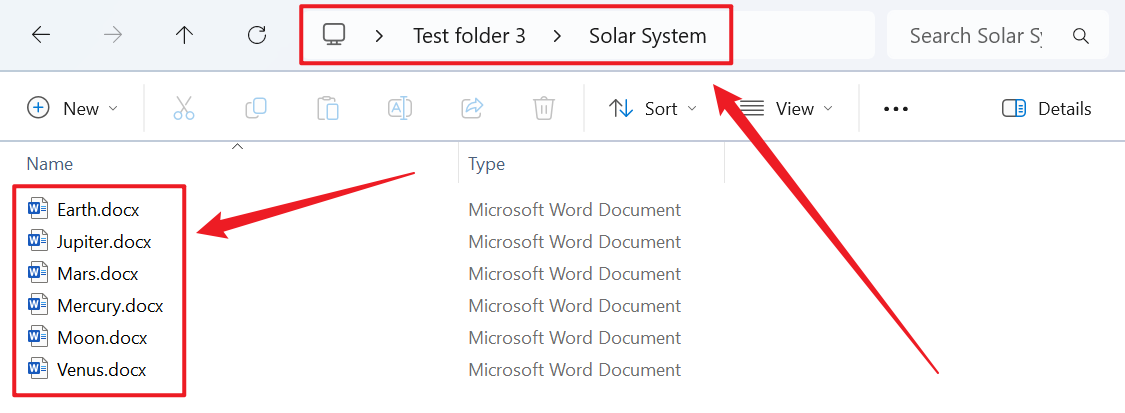
Nach der Verarbeitung:
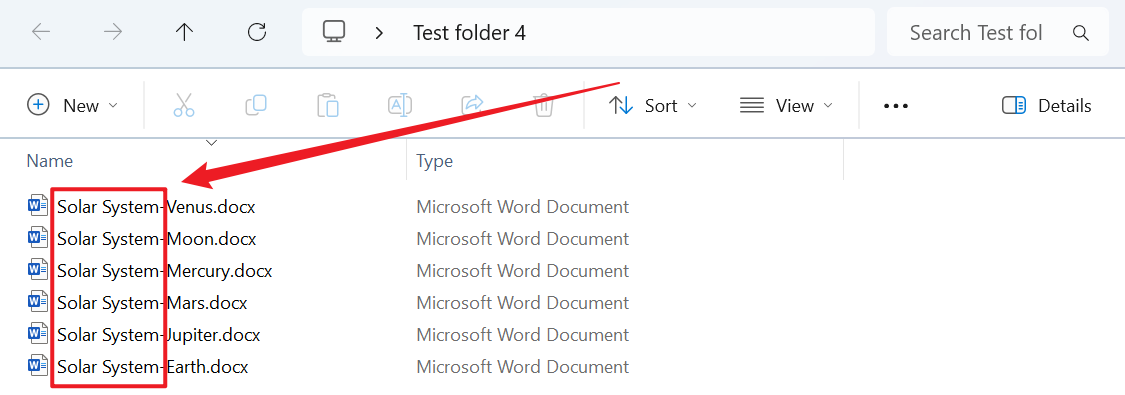
3、Arbeitsschritte
Öffnen Sie 【HeSoft Doc Batch Tool】, wählen Sie 【Dateiname】 - 【Übergeordneten Ordnernamen zum Dateinamen hinzufügen】.

【Datei hinzufügen】Fügen Sie eine oder mehrere Dateien hinzu, die den Namen des übergeordneten Ordners am Anfang oder Ende des Dateinamens haben müssen.
【Dateien aus Ordner importieren】Importieren Sie einen Ordner, der eine große Anzahl von Dateien enthält, bei denen der Name des übergeordneten Ordners am Anfang oder Ende des Dateinamens hinzugefügt werden muss.
Unten können Sie die importierten Dateien anzeigen.

【Position】Startposition: Fügen Sie den übergeordneten Ordnernamen am Anfang des Dateinamens hinzu. Endposition: Fügen Sie den übergeordneten Ordnernamen am Ende des Dateinamens hinzu.
【Ordner-Ebenen-Nummer】Die Ebenenzahl stellt die Positionsnummer des Ordners im Pfad dar. Zum Beispiel in einem Dateipfad wie 【d:\a\b\c.txt】, 1 steht für b, 2 steht für a, und so weiter.
【Benutzerdefinierter Text links】Fügen Sie benutzerdefinierten Inhalt links vom hinzugefügten übergeordneten Ordnernamen hinzu.
【Benutzerdefinierter Text rechts】Fügen Sie benutzerdefinierten Inhalt rechts vom hinzugefügten übergeordneten Ordnernamen hinzu.

Nach Abschluss der Verarbeitung klicken Sie auf den Pfad hinter dem Speicherort, um die Dateien mit hinzugefügten Namen anzuzeigen.
